- Today
- Total
겉바속촉
Unix 서버 본문
주요정보통신기반시설_Unix 서버
1. 계정 관리
하기 전에
telnet과 ssh에 대해서 알아보기
telnet과 ssh 프로토콜은 원격지로 연결이 가능하도록 하는 네트워크 접속 도구 입니다.
리눅스 자체의 터미널은 원격접속 아님 주의 --> SSH 프로토콜 사용 안함
[공통점]
1. 사용자가 서버에 접속해서 서버관리, 파일편집 같은 것들을 text 모드에서 가능
2. 사용자가 시스템 명령을 내리고 그 결과를 화면을 통해 확인하는 것이 가능
[차이점]
--> 사용자와 서버간에 통신방법의 차이
--> 사용자 : 서버에 네트워크를 통해서 TCP/IP 패킷 정보를 전달
서버 : 결과값을 다시 사용자에게 전달
TELNET
1. 서버와 주고받는 정보를 정보 그대로의 바이트 스트림 형식으로 주고받음
SSH=Secure Shell
1. 서버와 주고받는 정보를 DES, RSA 등 암호화를 통한 형식으로 주고받음
2. 압축 기술 사용 ( 암호화를 통해 늘어난 데이터의 크기를 압축 ) --> 서버에 부하가 생김
3. 파일 송수신의 FTP 환경 제공
4. GUI 프로그램이 많음
즉, 터미널 사용을 위해서는 SSH나 텔넷 등을 사용하여 접속하는 것입니다.
명령 쉘인 sh나 bash 등을 통해 원격지에 명령을 내리는 것이에요.
SSH 프로토콜 사용하기
- SSH 서버 설치 및 구동
- 22번 TCP 포트 열어주기
- SSH 클라이언트 필요
1. SSH 서버 설치 및 구동
설치> 터미널에서 패키지 관리자를 통한 설치
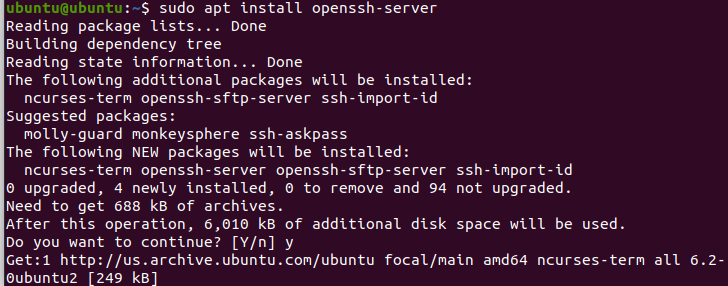
설치확인> which 명령어를 사용하여 확인

2. 22번 TCP 포트 열어주기
tcp 포트 22번 허용
- SSH 서버 구동 전, 방화벽에서 TCP 포트 22번을 허용해주어야 함
- 운영체제마다 프로그램이 다르기 때문에 구동되고 있는 방화벽 종류 확인해 줄 것
- root 권한으로 진행해줄 것
1. IPTABLES
iptables -A INPUT -p tcp -m tcp --dport 22 -j ACCEPT
2. FIREWALLD (CentOS)
firewall-cmd --zone=public --add-port=22/tcp --permanent
3. UFW (Ubuntu)
ufw allow 22/tcp
***참고***
- /etc/sshd/sshd_config 설정파일 참조
- SSH프로토콜 접속 시의 규칙을 지정하거나 서버 연결 설정 정의 가능
- SSH포트 변경
- 접속 허용 클라이언트와 패스워드 입력 시도 횟수 제한 설정 가능
- 패스워드, 공개키 사용자 인증 설정
- 접속 로그
3. SSH 클라이언트 설치
SSH 접속
가. ifconfig 명령어로 호스트 주소 확인하기 --> 호스트 주소 = ip 또는 도메인
나. 원격 호스트에 접속하기
--> SSH 프로토콜을 통해 원격 호스트에 접속하려면 접속 가능한 클라이언트 프로그램이 필요
리눅스나 MACOS는 SSH 클라이언트인 OpenSSH가 기본으로 탑재
터미널로 명령어 입력하면 바로 접속 가능 : ssh user@host ip
'IT 일기 (상반기) > 주요정보통신기반시설' 카테고리의 다른 글
| Unix 서버 2. 파일 및 디렉터리 관리 (0) | 2021.10.14 |
|---|---|
| Unix 서버 1. 계정 관리 (0) | 2021.10.13 |
| Windows 서버 5. 보안 관리 (0) | 2021.10.10 |
| Windows 서버 4. 로그 관리 (0) | 2021.10.10 |
| Windows 서버 3. 패치 관리 (0) | 2021.10.10 |




